- კომენტარი ვერ გამოქვეყნდაYouTubeშეცდომა შეიძლება წარმოიშვას Google- ის სპამის საწინააღმდეგო ზომების, რეკლამის დაბლოკვის გაფართოებების და VPN შეზღუდვების გამო.
- დარწმუნდით, რომ არ ხართ სპამი შეტყობინებები, რათა თავიდან აიცილოთ კომენტარის შეცდომაYouTube.
- თქვენი ბრაუზერების ყოველგვარი გაფართოებისგან დაცვა მნიშვნელოვნად ამცირებს YouTube– ის შეცდომის შეტყობინების გამოქვეყნების შესაძლებლობას.
- Google ანგარიშის ზოგიერთი ინფორმაციის შეცვლა შეიძლება დაგეხმაროთ პრობლემის მოგვარებაში კომენტარი ვერ გამოქვეყნდაYouTubeშეცდომა ანგარიშებისთვის.
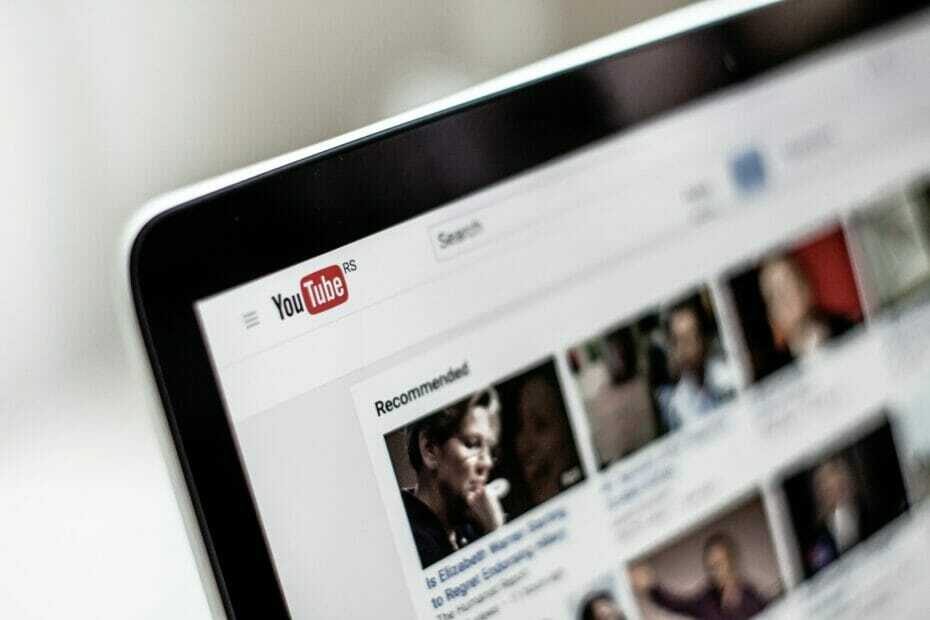
ეს პროგრამა გამოასწორებს კომპიუტერის ჩვეულებრივ შეცდომებს, დაგიცავთ ფაილის დაკარგვისგან, მავნე პროგრამისგან, აპარატურის უკმარისობისგან და თქვენი კომპიუტერის ოპტიმიზაციას მაქსიმალური მუშაობისთვის. შეასწორეთ კომპიუტერის პრობლემები და ამოიღეთ ვირუსები ახლა 3 მარტივ ეტაპზე:
- ჩამოტვირთეთ Restoro PC Repair Tool რომელსაც გააჩნია დაპატენტებული ტექნოლოგიები (პატენტი ხელმისაწვდომია) აქ).
- დააჭირეთ დაიწყეთ სკანირება Windows– ის პრობლემების მოსაძებნად, რომლებიც შეიძლება კომპიუტერში პრობლემებს იწვევს.
- დააჭირეთ შეკეთება ყველა თქვენი კომპიუტერის უსაფრთხოებასა და მუშაობაზე გავლენის მოსაგვარებლად
- Restoro გადმოწერილია 0 მკითხველი ამ თვეში.
ერთ – ერთი ყველაზე კარგი რამ YouTube ის არის, რომ მის მომხმარებლებს, როგორც წესი, შეუძლიათ კომენტარების დატოვება ვიდეოების ქვეშ
ამასთან, ა კომენტარი ვერ გამოქვეყნდაშეცდომა შეიძლება ზოგიერთ მომხმარებელს გაუჩნდეს, როდესაც ისინი ცდილობენ კომენტარის განთავსებას YouTube ვიდეოსთვის.
შესაბამისად, ზოგიერთი მომხმარებლის მიერ შეყვანილი კომენტარები არ ჩანს YT გვერდებზე.
როგორ შემიძლია დავაფიქსირო კომენტარი, რომელიც ვერ გამოქვეყნდა YouTube შეცდომაზე?
1. ითამაშეთ YouTube გვერდის ვიდეო ერთი წუთით
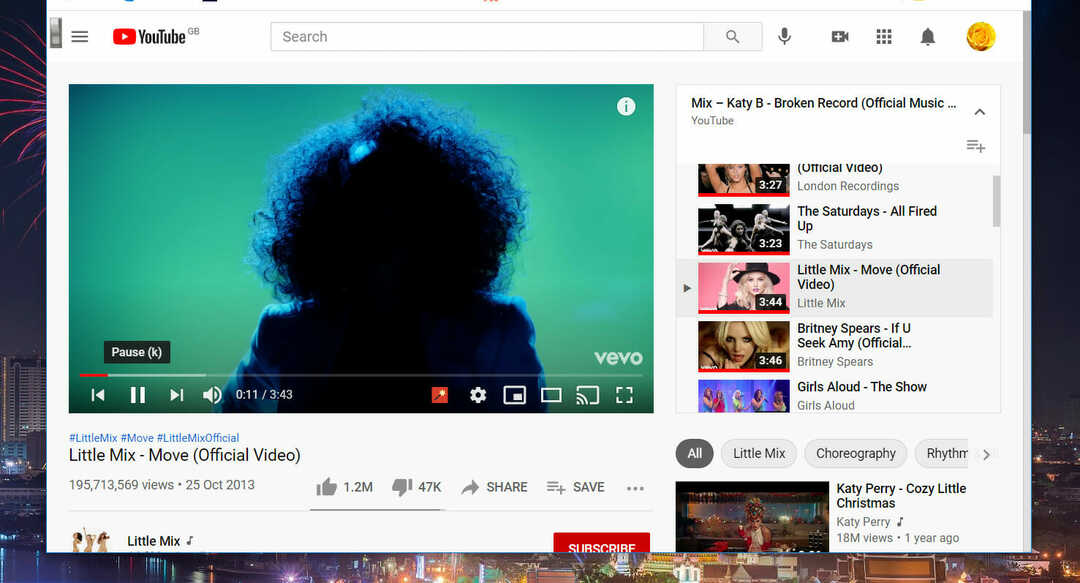
სპამის შეჩერების მიზნით, Google ბლოკავს მომხმარებლების კომენტარებს, რომლებმაც რამდენიმე წამით მაინც არ ითამაშეს ვიდეოები YT გვერდებზე.
ასე რომ, სცადეთ ვიდეოს დაკვრა ინტერნეტში YouTube გვერდი თქვენ არ შეგიძლიათ კომენტარის გაკეთება დაახლოებით ერთი ან ორი წუთით.
თუ ჯერ კიდევ არ შეგიძლიათ კომენტარი გააკეთოთ YT გვერდებზე მათი ვიდეოების დაკვრის შემდეგ, სცადეთ ქვემოთ მოცემული რეზოლუციები.
2. გამორთეთ ბრაუზერის ყველა გაფართოება
გუგლ ქრომი
- დააჭირეთ ღილაკს მოირგეთ და აკონტროლეთ Google Chrome ღილაკი ამ ბრაუზერის მენიუს გასახსნელად.
- აირჩიეთ მეტი იარაღები > გაფართოებები გახსენით ჩანართი ჩანართში პირდაპირ ქვემოთ.

- დააწკაპუნეთ ლურჯი გადართვის ღილაკებზე თქვენს ბრაუზერში ჩართულ ყველა გაფართოებაზე.
Firefox
- დააჭირეთ Firefox- ს გახსენით მენიუ ღილაკი
- შემდეგ დააჭირეთ დამატებები პირდაპირ ქვემოთ მოცემული ჩანართის გასახსნელად.

- დააწკაპუნეთ გადართვის ღილაკებზე ყველა ჩამოთვლილი ჩართული დანამატისთვის.
პირას
- დააჭირეთ ღილაკს პარამეტრები და მეტი ღილაკი Edge- ის ფანჯრის ზედა მარჯვენა ნაწილში.
- აირჩიეთ გაფართოებები ვარიანტი.

- დააწკაპუნეთ გადართვის ღილაკებზე დაყენებული გაფართოებებისათვის და გადატვირთეთ Edge დათვალიერება.
3. გახსენით YouTube ინკოგნიტო დათვალიერების რეჟიმში
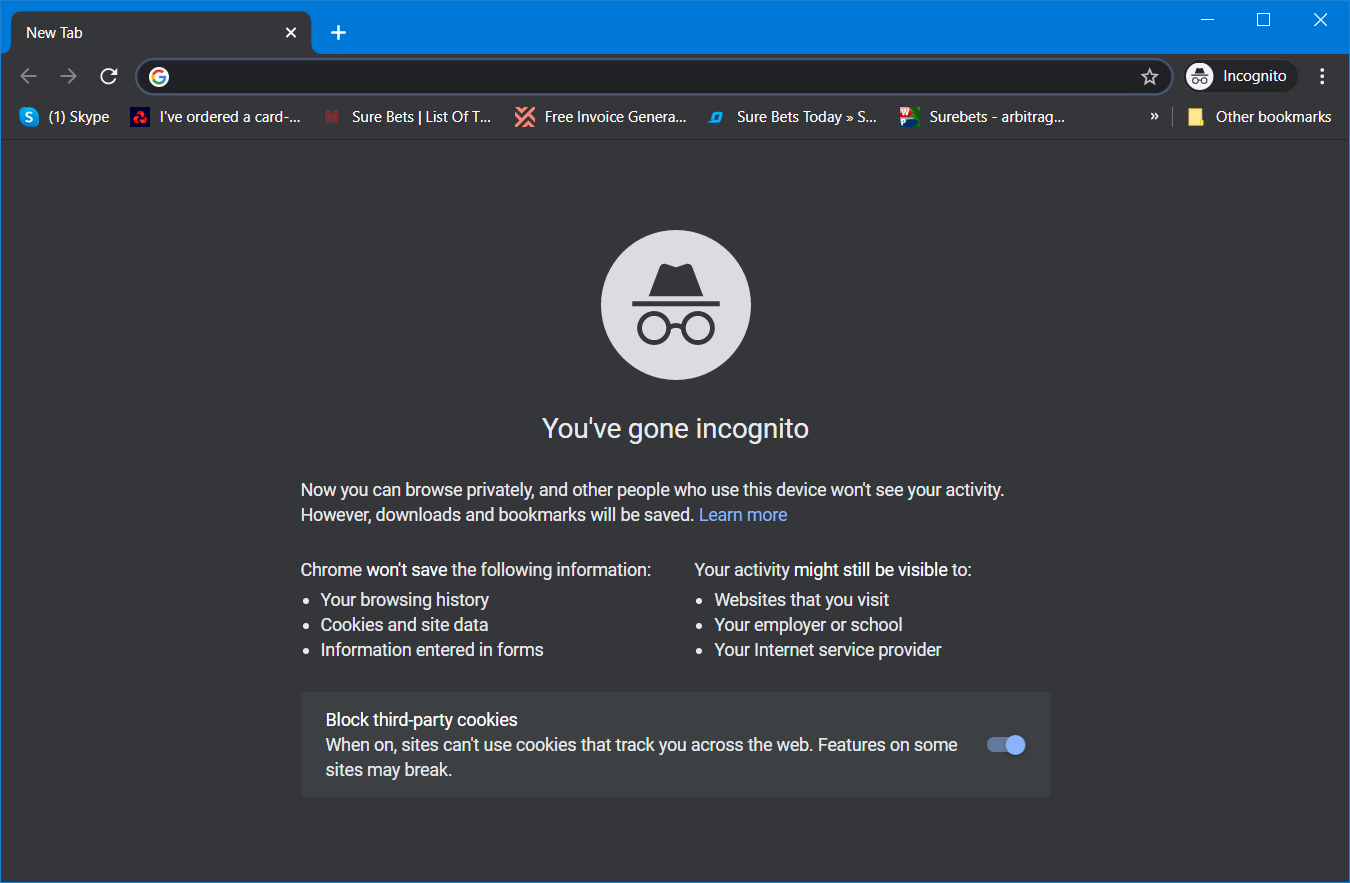
ინკოგნიტო რეჟიმში დათვალიერება ასევე გამორთავს გაფართოებებს. შეგიძლიათ გაააქტიუროთ ინკოგნიტო დათვალიერება Chrome- ში, Firefox- ში და Edge- ში ამ ცხელი კლავიშებით:
- Გუგლ ქრომი: Ctrl + Shift + N
- Firefox: Ctrl + Shift + P
- პირას: Ctrl + Shift + N
4. ბრაუზერის მონაცემების გასუფთავება
გუგლ ქრომი
- ერთდროულად დააჭირეთ Ctrl + Shift + Delete კლავიშების კლავიშს.
- აირჩიეთ ქუქი – ჩანაწერები ქუქი – ფაილების, დათვალიერების ისტორიისა და ქეშის მონაცემების შესახებ ძირითადი ჩანართი

- დააჭირეთ Ყოველთვის ზე Დროის მონაკვეთი ჩამოსაშლელი მენიუ.
- დააჭირეთ ღილაკს მონაცემების გასუფთავება ვარიანტი.
Firefox
- დააჭირეთ Firefox- ს გახსენით მენიუ ღილაკს და აირჩიეთ Პარამეტრები მენიუში.
- დააჭირეთ კონფიდენციალურობა და უსაფრთხოება ჩანართის მარცხნივ და დააჭირეთ ღილაკს მონაცემების გასუფთავება ღილაკი
- აირჩიეთ ორივე ქუქი – ფაილები და საიტის მონაცემები და შენახული ვებ შინაარსი ველი.

- დააჭირეთ ღილაკს გასაგებია ღილაკი
პირას
- დააჭირეთ Alt + F ცხელ კლავიშს Edge- ში და აირჩიეთ პარამეტრები ვარიანტი.
- აირჩიეთ კონფიდენციალურობა პარამეტრების ჩანართის მარცხნივ.
- შემდეგ დააჭირეთ ღილაკს აარჩიეთ რისი გარკვევა ღილაკი

- აირჩიეთ Ყოველთვის ზე Დროის მონაკვეთი ჩამოსაშლელი მენიუ.
- შეარჩიეთ ნაჭდევები, დათვალიერების ისტორია და ქეშის მონაცემთა პარამეტრები.
- დააჭირეთ ახლავე გასუფთავება ათვალიერებს მონაცემებს.
5. გამოდით და შედით YouTube- ზე
- დააჭირეთ თქვენი მომხმარებლის ანგარიშის ღილაკს YouTube- ის ზედა მარჯვენა ნაწილში.
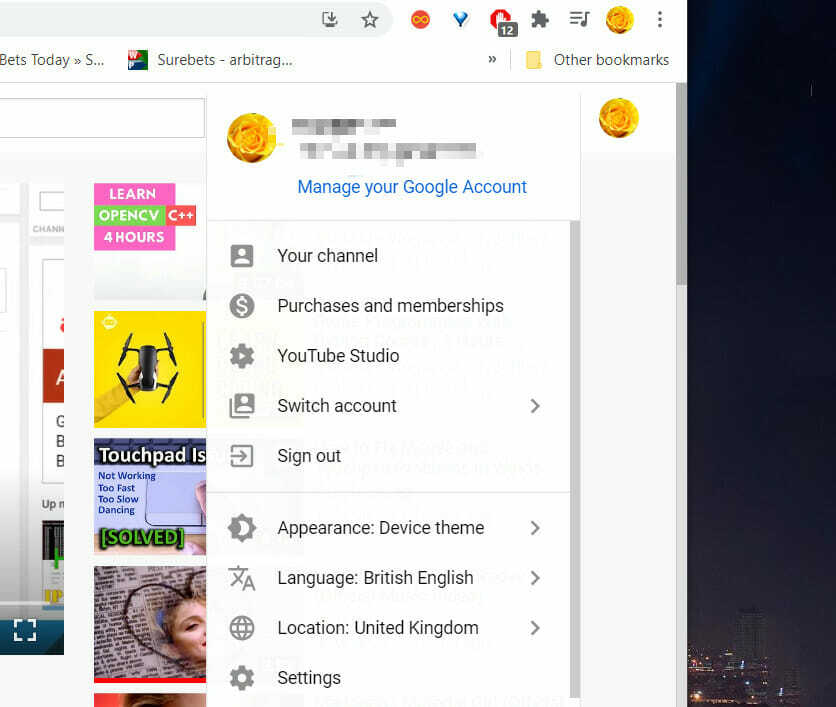
- შემდეგ დააჭირეთ ღილაკს Სისტემიდან გამოსვლა ღილაკი
- შემდეგ დააჭირეთ ღილაკს Შებრძანდით ღილაკი YouTube- ის ზედა მარჯვენა ნაწილში.
- შეიყვანეთ თქვენი ანგარიშის პაროლი ტექსტში.
- დააჭირეთ შემდეგი შესვლა
- შემდეგ სცადეთ კომენტარების დამატება YouTube ვიდეოს გვერდზე.
6. გამორთეთ VPN და მარიონეტული კავშირები
- დააჭირეთ ღილაკს აკრიფეთ აქ taskbar- ის საძიებლად ღილაკი, რომ გაიხსნას ეს საძიებო ინსტრუმენტი.
- შემდეგ შედი მარიონეტული საძიებო ველში.
- შემდეგ დააჭირეთ ღილაკს მარიონეტულიპარამეტრები პირდაპირ ქვემოთ მოცემულ კადრში ფანჯრის გასახსნელად.
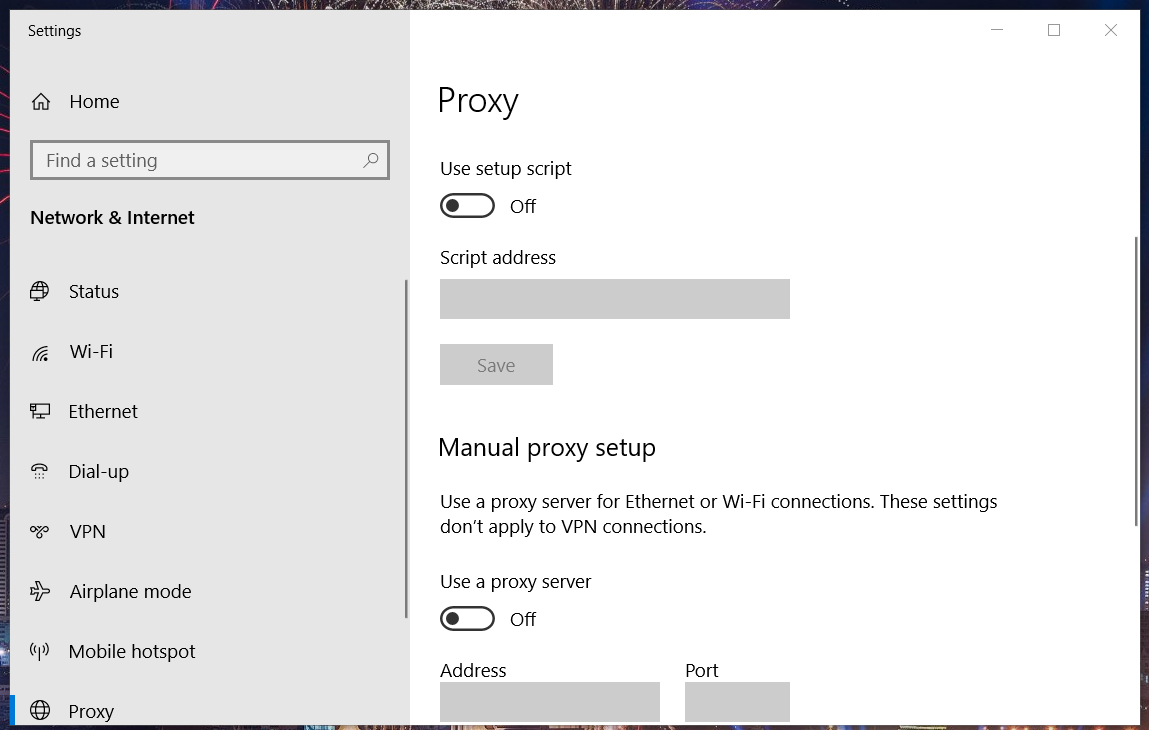
- შემდეგ გამორთეთ გამოიყენეთ მარიონეტული სერვერი ვარიანტი.
Შენიშვნა: ასევე შეგიძლიათ გამორთოთ VPN კავშირები პარამეტრების აპის საშუალებით. ჩვენი როგორ გამორთოთ VPN Windows 10-ზე პოსტი გთავაზობთ დეტალებს VPN კავშირების გამორთვის შესახებ.
7. შეცვალეთ თქვენი YouTube სახელი
- დააწკაპუნეთ თქვენი მომხმარებლის ანგარიშის ღილაკზე YouTube- ის გვერდის ჩანართის ზედა მარჯვენა კუთხეში.
- აირჩიეთ პარამეტრები ვარიანტი.
- დააჭირეთ ღილაკს თქვენი Google ანგარიშის პარამეტრების ნახვა ან შეცვლა ვარიანტი.
- დააჭირეთ Პირადი ინფორმაცია თქვენი Google ანგარიშის გვერდის მარცხნივ.
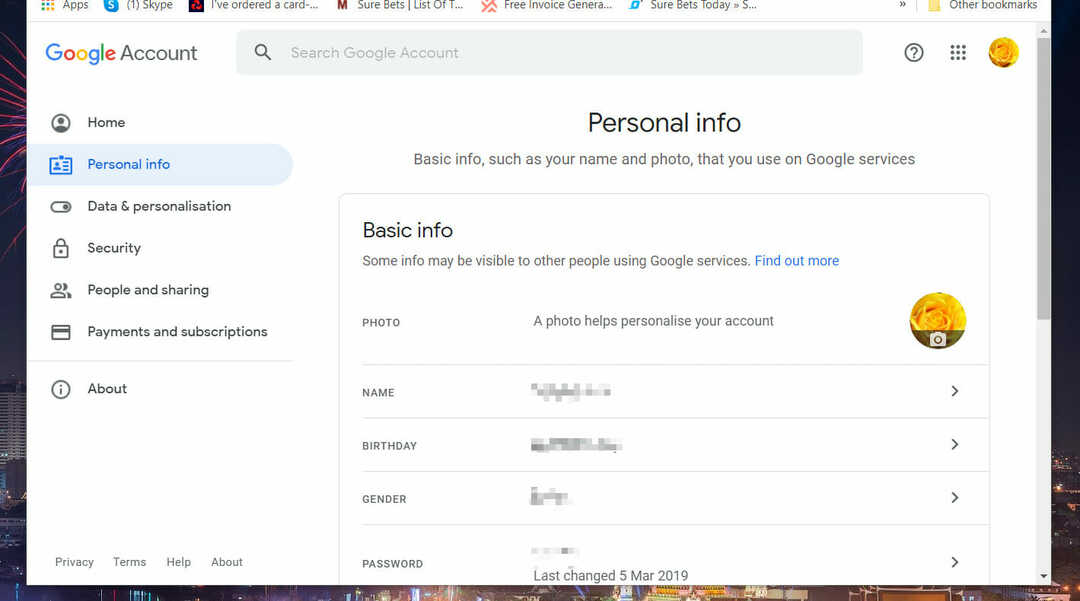
- შეიყვანეთ მომხმარებლის ახალი სახელი სახელი ყუთი
ჩვეულებრივ, შედარებით მარტივია დაფიქსირება კომენტარი ვერ გამოქვეყნდა შეცდომა
ზემოთ მოცემული რეზოლუციები საკმარისი უნდა იყოს კომენტარი ვერ გამოქვეყნდაYouTube შეცდომა უმეტეს მომხმარებლებისთვის.
 კიდევ გაქვთ პრობლემები?შეასწორეთ ისინი ამ ინსტრუმენტის საშუალებით:
კიდევ გაქვთ პრობლემები?შეასწორეთ ისინი ამ ინსტრუმენტის საშუალებით:
- ჩამოტვირთეთ ეს PC სარემონტო ინსტრუმენტი TrustPilot.com– ზე შესანიშნავია (ჩამოტვირთვა იწყება ამ გვერდზე).
- დააჭირეთ დაიწყეთ სკანირება Windows– ის პრობლემების მოსაძებნად, რომლებიც შეიძლება კომპიუტერში პრობლემებს იწვევს.
- დააჭირეთ შეკეთება ყველა დაპატენტებულ ტექნოლოგიებთან დაკავშირებული პრობლემების გადასაჭრელად (ექსკლუზიური ფასდაკლება ჩვენი მკითხველებისთვის).
Restoro გადმოწერილია 0 მკითხველი ამ თვეში.


